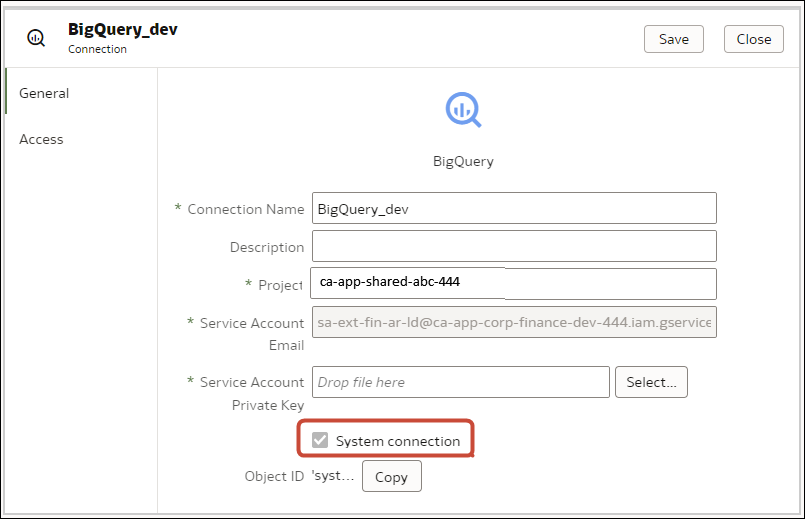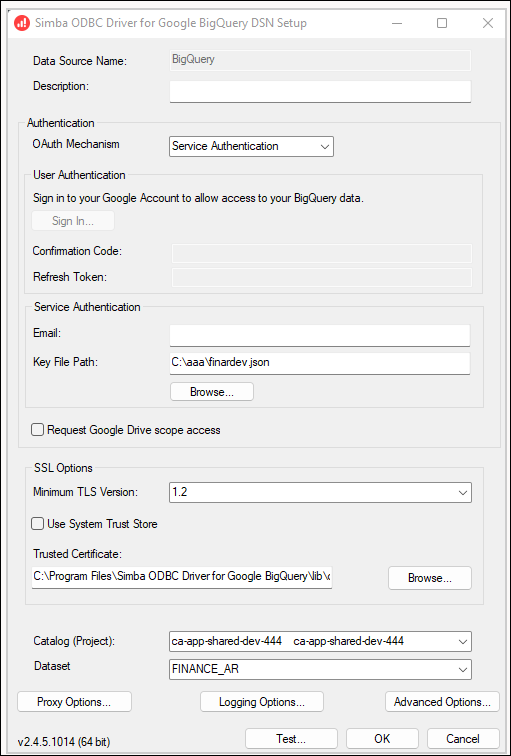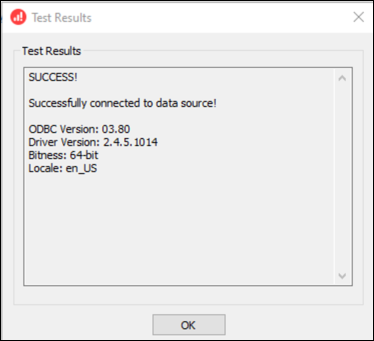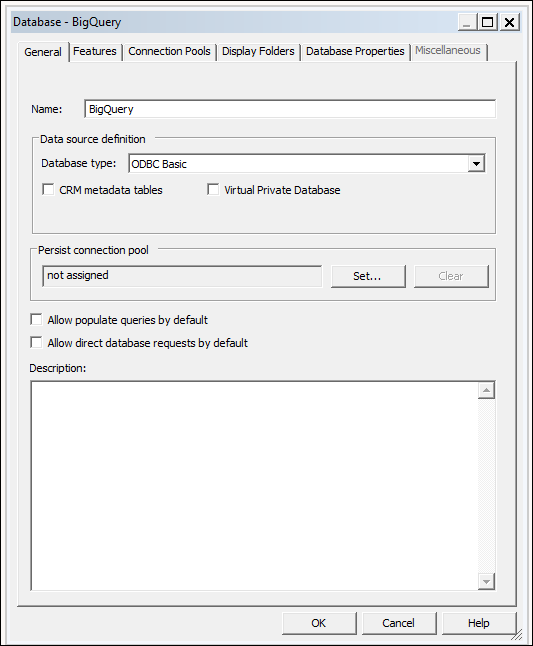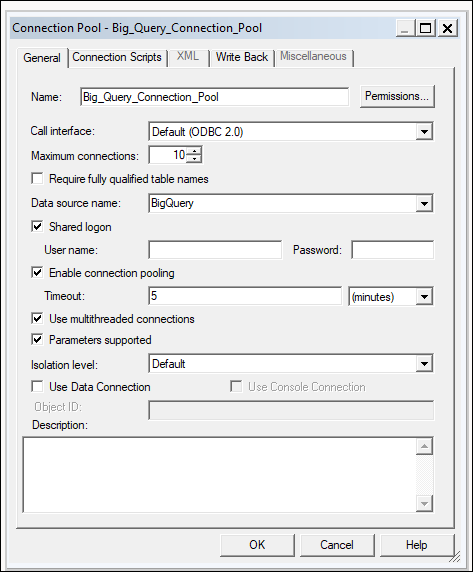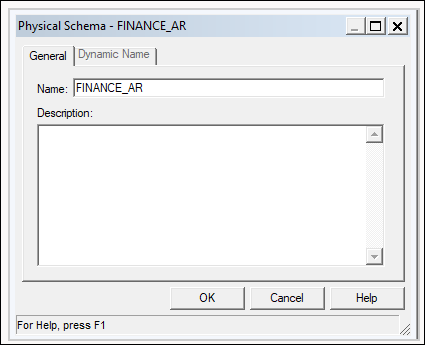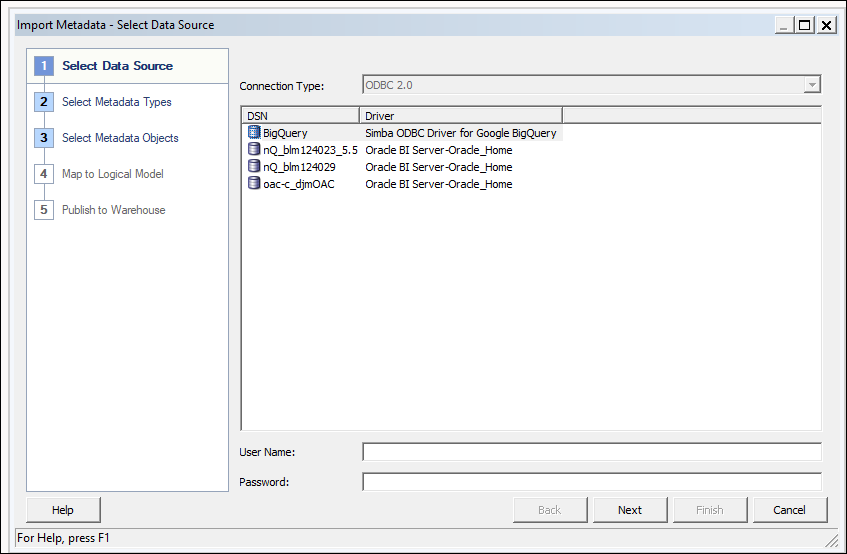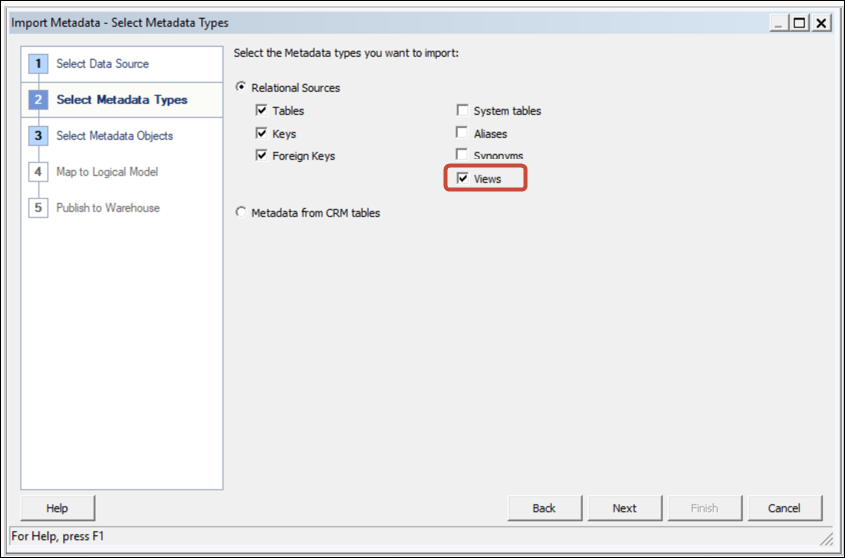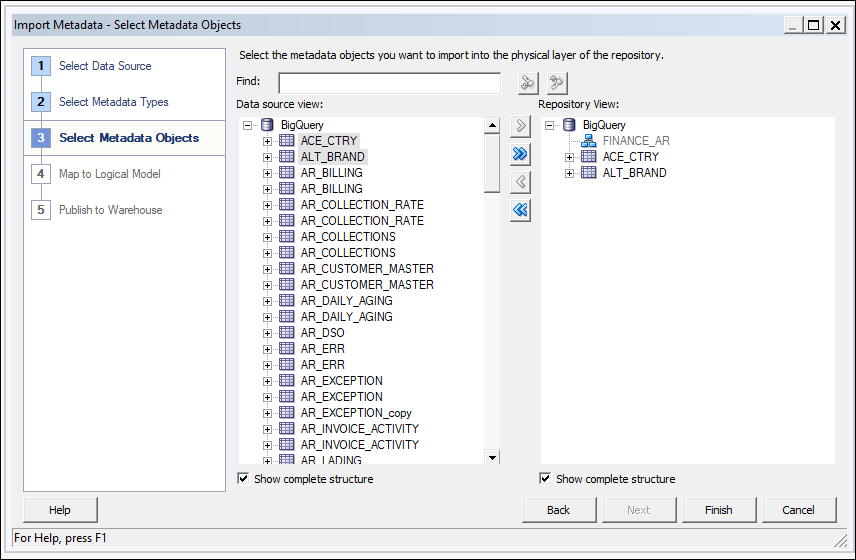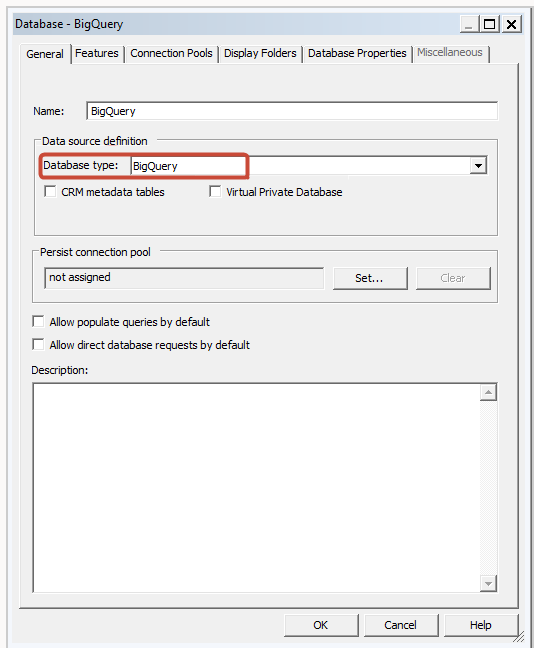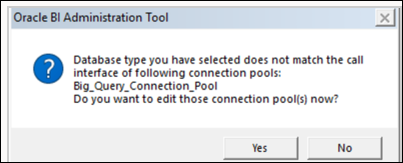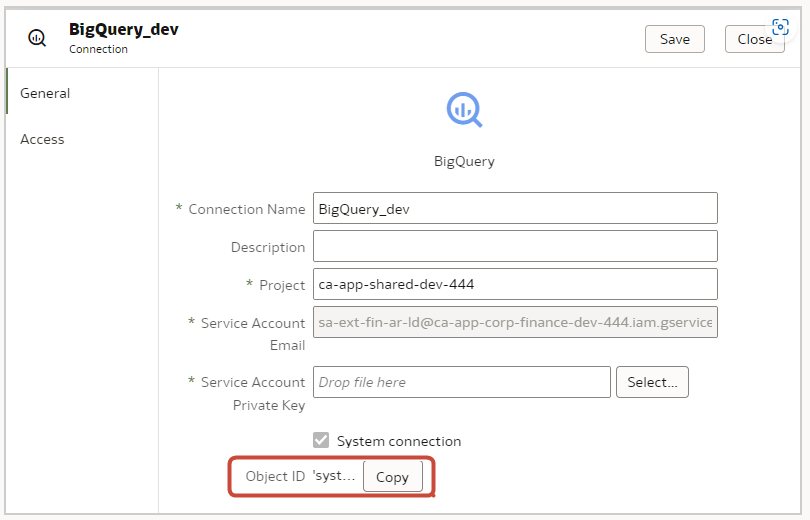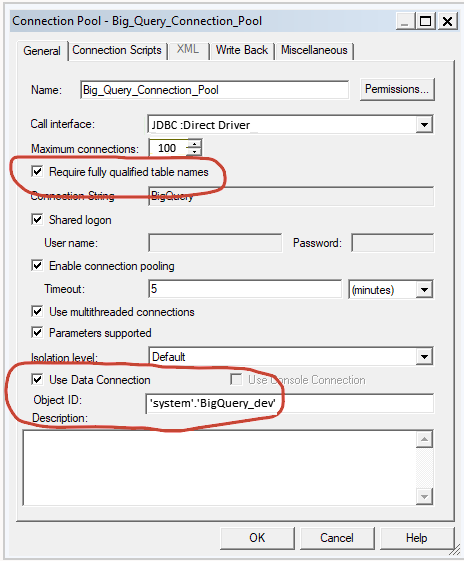5 Διαχείριση συνδέσεων βάσεων δεδομένων για μοντελοποίηση δεδομένων
Οι διαχειριστές δημιουργούν και διαχειρίζονται συνδέσεις βάσεων δεδομένων cloud για τη μοντελοποίηση σχεσιακών και μη σχεσιακών δεδομένων, όπως Essbase, Snowflake ή Oracle Enterprise Performance Management (Oracle EPM). Τα επιχειρηματικά δεδομένα σας δεν χρειάζεται να βρίσκονται σε ένα σημείο. Συνδεθείτε σε πολλές βάσεις δεδομένων cloud, ώστε οι δημιουργοί επιχειρηματικών μοντέλων και οι επιχειρηματικοί αναλυτές να μπορούν να αναλύουν τα εταιρικά δεδομένα οπουδήποτε και αν είναι αποθηκευμένα.
Μοντελοποίηση δεδομένων σε έναν κύβο Essbase
Συνδεθείτε σε μια βάση δεδομένων Essbase, ώστε να μπορέσετε να μοντελοποιήσετε και να απεικονίσετε δεδομένα από τους κύβους του Essbase.
Μοντελοποίηση δεδομένων στο Snowflake Data Warehouse
Διαμορφώστε το περιβάλλον εσωτερικής εγκατάστασης που χρησιμοποιείτε, ώστε να μπορείτε να μοντελοποιήσετε δεδομένα σε μια βάση δεδομένων Snowflake.
Μπορείτε να δημιουργήσετε είτε μια τοπική είτε μια απομακρυσμένη σύνδεση με το Snowflake από το σημασιολογικό μοντέλο. Αν δημιουργήσετε μια τοπική (όχι απομακρυσμένη) σύνδεση, ο χώρος συγκέντρωσης συνδέσεων στο σημασιολογικό μοντέλο χρησιμοποιεί μια σύνδεση JDBC.
- Διαμορφώστε έναν τοπικό παράγοντα Data Gateway για να διευκολύνετε τη δημιουργία σύνδεσης από το Developer Client Tool στο Snowflake.
- Διαμορφώστε μια σύνδεση με τη βάση δεδομένων Snowflake.
- Για μια τοπική σύνδεση, βλ. Δημιουργία τοπικής σύνδεσης σημασιολογικού μοντέλου στο Snowflake.
- Για μια απομακρυσμένη σύνδεση, βλ. Δημιουργία απομακρυσμένης σύνδεσης σημασιολογικού μοντέλου στο Snowflake:
Μοντελοποίηση δεδομένων στο Google BigQuery
Συνδεθείτε σε μια βάση δεδομένων Google BigQuery για τη μοντελοποίηση και την απεικόνιση δεδομένων από το Google BigQuery. Μπορείτε να μοντελοποιήσετε δεδομένα Google BigQuery στην Εφαρμογή δημιουργίας μοντέλων σημασιολογίας ή στο Εργαλείο διαχείρισης μοντέλων. Αυτές οι εργασίες περιγράφουν τη διαδικασία με χρήση του Model Administration Tool.
Θέματα
Δημιουργία σύνδεσης Oracle Analytics στο Google BigQuery
Μπορείτε να δημιουργήσετε μια σύνδεση συστήματος με μια βάση δεδομένων Google BigQuery και να χρησιμοποιήσετε τη σύνδεση για τη μοντελοποίηση του έργου Google BigQuery.
- Στην Αρχική σελίδα του Oracle Analytics, κάντε κλικ στην επιλογή Δημιουργία και έπειτα επιλέξτε Σύνδεση.
- Επιλέξτε BigQuery.
- Εισαγάγετε τις λεπτομέρειες σύνδεσης.
- Στο Όνομα σύνδεσης, καθορίστε ένα όνομα φιλικό για τον χρήστη για να προσδιορίσετε τις λεπτομέρειες σύνδεσης στο Oracle Analytics.
- Στο πεδίο Έργο, ορίστε με πεζούς χαρακτήρες το όνομα του έργου BigQuery το οποίο θέλετε να αναλύσετε.
- Στο Ιδιωτικό κλειδί λογαριασμού υπηρεσίας, κάντε κλικ στο στοιχείο Επιλογή και αποστείλετε το ιδιωτικό κλειδί λογαριασμού υπηρεσίας (σε μορφή JSON) για την υπηρεσία BigQuery. Το πεδίο Διεύθυνση ηλ. ταχυδρομείου λογαριασμού υπηρεσίας συμπληρώνεται από τις λεπτομέρειες του απεσταλμένου κλειδιού.
- Στο πεδίο Σύνδεση συστήματος, ορίστε αυτή την επιλογή.
- Αποθηκεύστε τις λεπτομέρειες.
Λήψη και παραμετροποίηση προγράμματος οδήγησης ODBC BigQuery
Εγκαταστήστε το πρόγραμμα οδήγησης ODBC που απαιτείται για τη σύνδεση στο Google BigQuery. Στη συνέχεια, διαμορφώστε το στο Model Administration Tool, ώστε να μπορείτε να μοντελοποιήσετε το έργο.
Δόμηση μοντέλου δεδομένων από πηγή δεδομένων Google BigQuery
Δομήστε ένα μοντέλο δεδομένων για τη βάση δεδομένων Google BigQuery, προκειμένου να μπορείτε να το αναπτύξετε για την απεικόνιση των δεδομένων σε ένα έργο BigQuery.
Αντιμετώπιση προβλημάτων σύνδεσης σε αποθετήριο δεδομένων για το Google BigQuery
Δείτε ορισμένα ζητήματα που μπορεί να αντιμετωπίσετε κατά τη σύνδεση στο Google BigQuery και πώς μπορείτε να τα επιλύσετε.
Αν η ρύθμιση "Απαίτηση πλήρως προσδιορισμένων ονομάτων πίνακα" δεν είναι επιλεγμένη και η παραγόμενη SQL δεν περιλαμβάνει ένα φυσικό σχήμα, τα ερωτήματα αποτυγχάνουν με ένα μήνυμα όπως "Απέτυχε η ανάγνωση δεδομένων από τον server πηγής δεδομένων Java".
Αν το ερώτημα εκτελείται έναντι του BigQuery με χρήση του nqcmd ή άλλου εργαλείου εισαγωγής SQL, εμφανίζεται το πραγματικό μήνυμα σφάλματος:
WITH SAWITH0 AS (select distinct T4.PROP_CD as c1 from FINOPS_RM_OCC_ACT T4) select 0 as c1, D1.c1 as c2 from SAWITH0 D1 order by c2 [Simba][BigQuery] (70) Invalid query: Table "FINOPS_RM_OCC_ACT" must be qualified with a dataset (e.g. dataset.table). Statement preparation failed
Ένας τρόπος να προσδιορίσετε το ερώτημα με ένα σύνολο δεδομένων είναι να χρησιμοποιήσετε ένα φυσικό σχήμα στο αρχείο χώρου αποθήκευσης.
Αν η σύνδεση Oracle Analytics χρησιμοποιεί ένα όνομα έργου με κεφαλαίους χαρακτήρες, η σύνδεση δημιουργείται με επιτυχία.
Ενδέχεται να παρατηρήσετε δύο διαφορετικά προβλήματα.
1. Τα ερωτήματα αποτυγχάνουν με ένα μήνυμα "404 - Δεν βρέθηκε" για μια καλυμμένη διεύθυνση τοποθεσίας:
[2022-03-17T01:13:44.105+00:00] [OBIS] [TRACE:2] [USER-34] [] [ecid: d6382db0-1e63-427e-893b-18bc00c0424e-0000de96,0:2:1:5] [sik: bootstrap] [tid: 856a6700] [messageId: USER-34] [requestid: 6358001e] [sessionid: 63580000] [username: Testuser] -------------------- Query Status: [nQSError: 46164] HTTP Server returned 404 (Not Found) for URL [masked_url]. [[ [nQSError: 46281] Failed to download metadata for dataset ‘system’.‘BigQuery Test’. [nQSError: 43119] Query Failed:
2. Εντός του Oracle Analytics, βλέπετε τα σύνολα δεδομένων, αλλά οι υποκείμενοι πίνακες δεν είναι διαθέσιμοι.
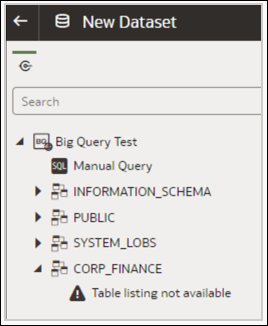
.png''
Και στις δύο περιπτώσεις, μπορείτε να τροποποιήσετε τη σύνδεση, ώστε το όνομα έργου να είναι με πεζούς χαρακτήρες.
Κατά την αντιμετώπιση προβλημάτων σε συνδέσεις BigQuery στο Oracle Analytics Cloud, χρησιμοποιήστε μια εφαρμογή πελάτη JDBC τρίτου μέρους, για να προσπαθήσετε να συνδεθείτε στο BigQuery χρησιμοποιώντας το ίδιο κλειδί λογαριασμού υπηρεσίας.
Αν η σύνδεση εξακολουθεί να αποτυγχάνει, υπάρχει πρόβλημα με το κλειδί λογαριασμού υπηρεσίας.
Αν η σύνδεση πραγματοποιηθεί με επιτυχία, υπάρχει πρόβλημα με το Oracle Analytics και πρέπει να επικοινωνήσετε με το τμήμα υποστήριξης της Oracle.
Αυτή η δοκιμή είναι χρήσιμη σε περιπτώσεις στις οποίες το κλειδί λογαριασμού υπηρεσίας δεν έχει επαληθευτεί μέσω του ODBC.
Μορφές DSN για καθορισμό των προελεύσεων δεδομένων
Στο Oracle Analytics μπορείτε να μοντελοποιήσετε τα δεδομένα εσωτερικής εγκατάστασης για πολλούς τύπους βάσεων δεδομένων. Το Oracle Analytics υποστηρίζει απευθείας πρόσβαση σε ορισμένες προελεύσεις δεδομένων εσωτερικής εγκατάστασης μέσω του σημασιολογικού μοντέλου. Όταν δημιουργείτε τη σύνδεση βάσης δεδομένων χρησιμοποιώντας το Model Administration Tool, στο πεδίο Όνομα προέλευσης δεδομένων του παραθύρου διαλόγου Χώρος συγκέντρωσης συνδέσεων (καρτέλα Γενικά), πρέπει να χρησιμοποιήσετε την κατάλληλη μορφή DSN για τον τύπο βάσης δεδομένων στον οποίο συνδέεστε.
Amazon Redshift:
DRIVER=Oracle 7.1 Amazon Redshift Wire Protocol;HOST=["host-name"];PORT=["port"];DB=["service-name"]
SSL: DRIVER=Oracle 7.1 Amazon Redshift Wire Protocol;HOST=["host-name"];PORT=["port"];DB=["service-name"];EM=6;CPV=TLSv1.2,TLSv1.1,TLSv1, SSLv3, SSLv2;VSC=0
Apache Drill:
DRIVER=MapR Drill ODBC Driver;Host=["host-name"];Port=["port"];CastAnyToVarchar=true;ExcludedSchemas=sys,INFORMATION_SCHEMA;AuthenticationType=Basic Authentication;ConnectionType=Direct
Aster:
DRIVER=Aster ODBC Driver;SERVER=["host-name"];PORT=["port"];DATABASE=["service-name"]
DB2:
DRIVER=Oracle 7.1 DB2 Wire Protocol;IpAddress=["host-name"];PORT=["port"];DB=["service-name"]
SSL: DRIVER=Oracle 7.1 DB2 Wire Protocol;IpAddress=["host-name"];PORT=["port"];DB=["service-name"];EM=1;VSC=0
Greenplum:
DRIVER=Oracle 7.1 Greenplum Wire Protocol;HOST=["host-name"];PORT=["port"];DB=["service-name"]
Hive:
DRIVER=Oracle 8.0 Apache Hive Wire Protocol;HOST=["host-name"];PORT=["port"]
SSL: DRIVER=Oracle 8.0 Apache Hive Wire Protocol;HOST=["host-name"];PORT=["port"];EM=1;VSC=0
Impala:
DRIVER=Oracle 7.1 Impala Wire Protocol;HOST=["host-name"];PORT=["port"]
SSL: DRIVER=Oracle 7.1 Impala Wire Protocol;HOST=["host-name"];PORT=["port"];EM=1;VSC=0
Informix:
DRIVER=Oracle 7.1 Informix Wire Protocol;HOSTNAME=["host-name"];PORTNUMBER=["port"];DATABASE=["service-name"]
MongoDB:
DRIVER=Oracle 8.0 MongoDB;HOST=["host-name"];PORT=["port"];DB=["service-name"]
MySQL:
DRIVER=Oracle 7.1 MySQL Wire Protocol;HOST=["host-name"];PORT=["port"];DB=["service-name"]
PostgresSql:
DRIVER=Oracle 7.1 PostgreSQL Wire Protocol;HOST=["host-name"];PORT=["port"];DB=["service-name"]
Spark:
DRIVER=Oracle 8.0 Apache Spark SQL;HOST=["host-name"];PORT=["port"]
SSL: DRIVER=Oracle 8.0 Apache Spark SQL;HOST=["host-name"];PORT=["port"];EM=1;VSC=0
SQL Server:
DRIVER=Oracle 7.1 SQL Server Wire Protocol;HOST=["host-name"];PORT=["port"];DB=["service-name"]
SSL: DRIVER=Oracle 7.1 SQL Server Wire Protocol;HOST=["host-name"];PORT=["port"];DB=["service-name"];EM=1;VSC=0;CryptoProtocolVersion=TLSv1.2,TLSv1.1,TLSv1,SSLv3,SSLv2
Sybase:
DRIVER=Oracle 7.1 Sybase Wire Protocol;NA=["host-name"], ["port"];DB=["service-name"]
Teradata:
DRIVER=Oracle 7.1 Teradata;DBCName=["host-name"];port_name=["port"]